随着智能手机的普及,多任务处理成为了我们日常使用中的重要需求。华为畅享9e作为一款性价比较高的手机,其分屏功能更是为用户提供了极大的便利,让你在聊天、追剧、工作等多种场景中轻松实现“一心二用”。以下将详细介绍华为畅享9e的分屏操作流程,帮助目标用户更全面地掌握这一功能。
方法一:通过虚拟导航栏分屏
1. 打开应用:首先,打开手机屏幕,进入一个需要分屏使用的应用。
2. 点击多功能键:接着,点击屏幕下方虚拟导航栏里的多功能键,这时屏幕下方会出现一个小框,显示当前已打开的应用列表。
3. 选择第二个应用:在小框中,点击打开另一个需要分屏的应用。这时,屏幕将自动分为两部分,分别显示两个应用。
4. 调整界面大小:拖动两个应用之间的滑块,可以调节两个分屏应用的界面大小,以满足你的不同需求。如果需要退出分屏模式,只需将滑块拖动到屏幕顶部或底部即可。
方法二:指关节分屏
1. 进入应用界面:点击进入一个需要分屏使用的应用界面。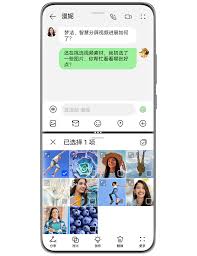
2. 使用指关节画线:在应用界面的中间,用单指指关节轻敲屏幕并按住画线。注意,这一操作需要稍微用力且保持一定的连续性。
3. 选择第二个应用:在手机下方出现的小框中,点击进入另一个需要分屏的应用。这时,屏幕将分为两部分,分别显示两个应用。
4. 退出分屏:点击屏幕中间的按钮,再点击叉的图标即可退出分屏模式。
方法三:通过系统设置开启分屏手势
如果你更习惯使用手势操作,可以通过系统设置来开启分屏手势功能。
1. 打开设置:在手机主界面,点击“设置”图标进入系统设置页面。
2. 进入智能辅助:在设置页面中,找到并点击“智能辅助”选项。
3. 设置手势控制:在智能辅助页面中,点击“手势控制”选项。
4. 开启分屏手势:在手势控制页面中,找到“分屏手势”选项并点击进入。然后,开启分屏手势功能。之后,你就可以用指关节在屏幕中间画直线来开启分屏了。
方法四:利用最近任务键启动分屏
这种方法适用于喜欢使用物理按键的用户。
1. 打开应用:首先,打开一个支持分屏的应用。
2. 长按最近任务键:然后,长按屏幕下方的最近任务键。在部分机型中,可能需要先进入设置页面,在“系统”或“系统导航方式”中开启“屏幕内三键导航”及“更多设置”中的相关选项。
3. 选择第二个应用:长按最近任务键后,屏幕上会出现当前已打开的应用列表,从中选择另一个需要分屏的应用即可。
华为畅享9e的分屏功能为用户提供了多种便捷的操作方式,无论是通过虚拟导航栏、指关节手势、系统设置还是最近任务键,都能轻松实现分屏。掌握这些操作流程,将大大提高你的使用效率,让你在多个任务之间自由切换,实现真正的“一心二用”。希望这篇文章能帮助你更全面地了解华为畅享9e的分屏操作流程,享受更加智能的手机使用体验。




